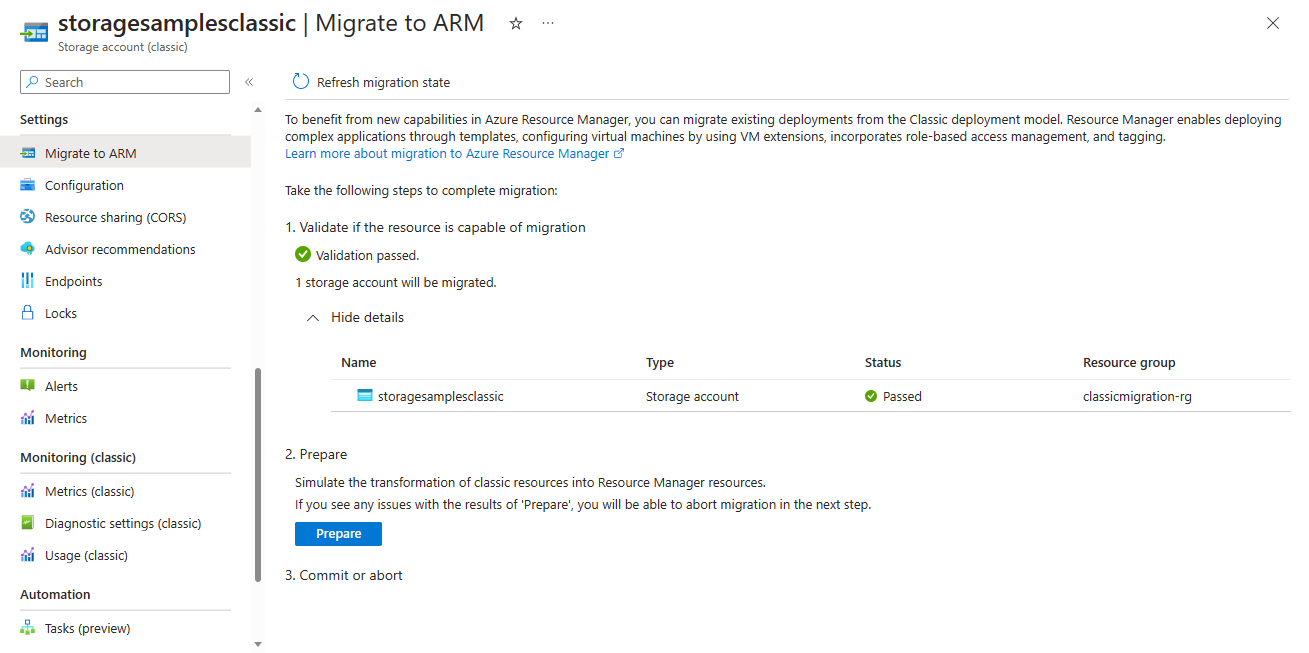Klasszikus tárfiókok migrálása az Azure Resource Manager
A Microsoft 2024. augusztus 31-én kivonja a klasszikus tárfiókokat. A klasszikus tárfiókok adatainak megőrzéséhez át kell telepítenie őket az Azure Resource Manager üzembehelyezési modellbe az adott dátumig. A fiók áttelepítése után az Azure Resource Manager üzembehelyezési modell minden előnye elérhető lesz az adott fiókhoz. Az üzembehelyezési modellekkel kapcsolatos további információkért lásd: Resource Manager és klasszikus üzembe helyezés.
Ez a cikk azt ismerteti, hogyan migrálhatja a klasszikus tárfiókokat az Azure Resource Manager üzembehelyezési modellbe. További információ: Klasszikus tárfiókok migrálása az Azure Resource Manager-ba 2024. augusztus 31-ig.
A migrálási folyamat áttekintése
A migrálás megkezdése előtt olvassa el A tárfiókok klasszikus üzemi modellből az Azure Resource Manager való migrálásának ismertetése című cikket, amely áttekintést nyújt a folyamatról.
A klasszikus tárfiókok migrálásához tegye a következőket:
- Azonosítsa a klasszikus tárfiókokat az előfizetésében.
- Keresse meg és törölje a klasszikus fiókokban lévő lemezösszetevőket.
- A klasszikus tárfiókok migrálása.
- Frissítse az alkalmazásokat az Azure Resource Manager API-k használatára.
Klasszikus tárfiókok azonosítása az előfizetésben
Az előfizetésben lévő klasszikus tárfiókok listázása a Azure Portal:
Lemezösszetevők megkeresése és törlése klasszikus fiókban
A klasszikus tárfiókok klasszikus (nem felügyelt) lemezeket, virtuálisgép-lemezképeket és operációsrendszer-lemezképeket tartalmazhatnak. A fiók áttelepítéséhez először törölnie kell ezeket az összetevőket.
Fontos
Ha először nem törli a klasszikus lemezösszetevőket, az áttelepítés sikertelen lehet.
A nem felügyelt lemezek felügyelt lemezekre való migrálásáról a Nem felügyelt lemezek migrálása felügyelt lemezekre című témakörben olvashat.
Ha lemezösszetevőket szeretne törölni a Azure Portal, kövesse az alábbi lépéseket:
Lépjen az Azure Portalra.
A felső keresősávon keresse meg a Lemezek (klasszikus), az Operációsrendszer-rendszerképek (klasszikus) vagy a Virtuálisgép-rendszerképek (klasszikus) kifejezést a klasszikus lemezösszetevők megjelenítéséhez.
Keresse meg a törölni kívánt klasszikus lemezösszetevőt, és jelölje ki a tulajdonságainak megtekintéséhez.
Válassza a Törlés gombot a lemezösszetevő törléséhez.
További információ a lemezösszetevők törlésekor előforduló hibákról és azok elhárításáról: Klasszikus Azure-tárfiókok, tárolók vagy VHD-k törlésekor jelentkező hibák elhárítása.
Klasszikus tárfiók migrálása
A klasszikus tárfiók migrálásának folyamata négy lépésből áll:
Érvényesítés. Az ellenőrzési fázisban az Azure ellenőrzi a tárfiókot, hogy biztosan migrálható legyen.
Készüljön fel. Az előkészítési fázisban az Azure létrehoz egy új általános célú v1-tárfiókot, és riasztást küld az esetlegesen felmerülő problémákról. Az új fiók a klasszikus fiókkal azonos régióban található új erőforráscsoportban jön létre.
Ezen a ponton a klasszikus tárfiók továbbra is létezik. Ha bármilyen probléma jelentkezik, kijavíthatja vagy megszakíthatja a folyamatot.
Ellenőrizze manuálisan. Érdemes manuálisan ellenőrizni az új tárfiókot, hogy a kimenet a vártnak megfelelően legyen.
Véglegesítés vagy megszakítás. Ha elégedett a migrálás sikerességével, véglegesítheti a migrálást. A migrálás véglegesítése véglegesen törli a klasszikus tárfiókot.
Ha probléma merül fel a migrálással kapcsolatban, akkor ezen a ponton megszakíthatja a migrálást. Ha a megszakítás mellett dönt, az új erőforráscsoport és az új tárfiók törlődik. A klasszikus fiók továbbra is elérhető marad. Elháríthatja a problémákat, és újra megpróbálhatja a migrálást.
További információ a migrálási folyamatról: A tárfiókok klasszikus üzemi modellről Azure-Resource Manager
A klasszikus tárfiókokat a Azure Portal vagy a PowerShell használatával migrálhatja az Azure Resource Manager-alapú üzemi modellbe.
Klasszikus tárfiók migrálása az Azure Resource Manager üzembehelyezési modellbe a Azure Portal:
Lépjen a klasszikus tárfiókra a Azure Portal.
A Beállítások szakaszban válassza a Migrálás ARM-be lehetőséget.
Válassza az Ellenőrzés lehetőséget a migrálás megvalósíthatóságának meghatározásához.
A sikeres érvényesítés után válassza az Előkészítés gombot a migrálás szimulálásához.
Ha az Előkészítés lépés sikeresen befejeződött, megjelenik az új erőforráscsoportra mutató hivatkozás. Válassza ki ezt a hivatkozást az új erőforráscsoporthoz való navigáláshoz. Az áttelepített tárfiók az új erőforráscsoport Áttekintés lapján, az Erőforrások lapon jelenik meg.
Ezen a ponton összehasonlíthatja a klasszikus tárfiók konfigurációját és adatait az újonnan migrált tárfiókkal. Mindkettő megjelenik a tárfiókok listájában a portálon. A klasszikus és a migrált fiók is ugyanazzal a névvel rendelkezik.
Ha nem elégedett a migrálás eredményével, válassza a Megszakítás lehetőséget az új tárfiók és erőforráscsoport törléséhez. Ezután megoldhatja a problémákat, és újra próbálkozhat.
Ha készen áll a véglegesítésre, írja be az igen értéket a megerősítéshez, majd válassza a Véglegesítés lehetőséget a migrálás befejezéséhez.
Fontos
Előfordulhat, hogy az ellenőrzés befejezése után néhány perccel az Előkészítés gomb engedélyezése előtt el kell végezni a érvényesítést.
Alkalmazások frissítése az Azure Resource Manager API-k használatára
Miután migrálta a klasszikus tárfiókot az Azure Resource Manager, frissítenie kell az alkalmazásokat és a szkripteket az Azure Resource Manager API-k használatához. Az Azure Storage-erőforrás-szolgáltató az Azure Storage-hoz készült Azure Resource Manager megvalósítása.
Az Azure Storage SDK-kat biztosít az Azure Storage erőforrás-szolgáltató API-k meghívásához:
- Felügyeleti ügyfélkódtár a .NET-hez
- Felügyeleti ügyfélkódtár Java-hoz
- Felügyeleti ügyfélkódtár JavaScripthez
- Felügyeleti ügyfélkódtár Pythonhoz
A migrált tárfiókok kezeléséhez a Azure PowerShell és az Azure CLI legújabb verzióit is használhatja:
Az Azure Resource Manager erőforrás-szolgáltatóiról az Erőforrás-szolgáltatók és erőforrástípusok című témakörben olvashat bővebben.